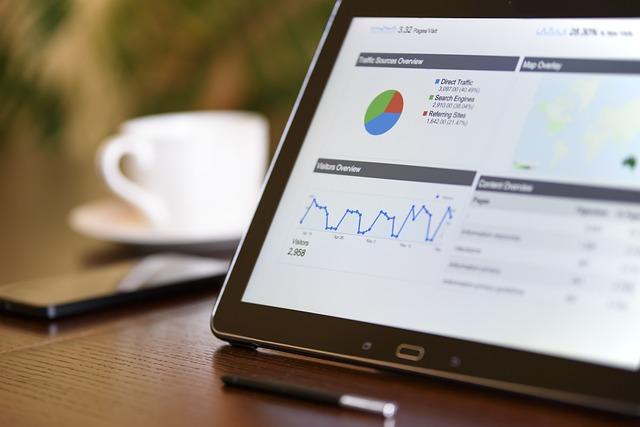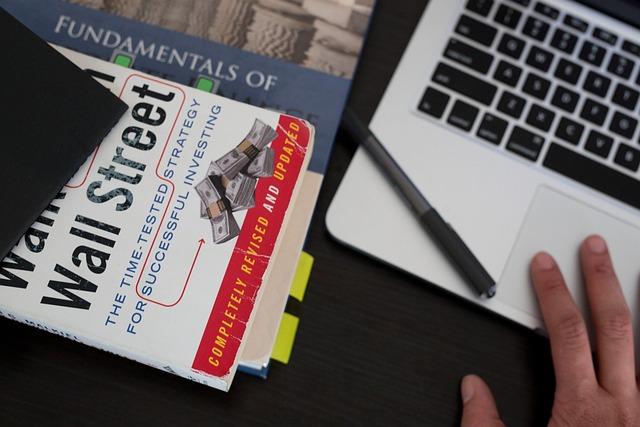在数字化办公的今天,电子签名已经成为一种方便、快捷且具有法律效力的文件签署方式。本文将为您详细介绍如何在Word文档中添加电子签名,帮助您轻松应对各种办公场景。
一、电子签名的概念与优势
1.电子签名的概念
电子签名是指通过电子方式,在电子文档上签署姓名、盖章或图形等,以证明身份和意愿的一种技术手段。它具有与手写签名同等的法律效力。
2.电子签名的优势
(1)方便快捷电子签名可以随时随地签署文件,无需打印、扫描、邮寄等繁琐步骤。
(2)安全可靠电子签名采用加密技术,确保文件不被篡改。
(3)节约成本电子签名无需纸张、打印机等硬件设备,降低办公成本。
(4)环保低碳电子签名减少了纸张的使用,有助于保护环境。
二、Word中添加电子签名的步骤
1.准备电子签名
在添加电子签名之前,您需要准备好电子签名的图片。您可以使用以下方法获取电子签名图片
(1)手写签名扫描将手写签名扫描成图片格式,如JPEG、PNG等。
(2)在线生成使用在线电子签名生成工具,如SignNow、DocuSign等,生成电子签名图片。
2.打开Word文档
启动Word软件,打开需要添加电子签名的文档。
3.插入电子签名
(1)点击菜单栏中的插入选项。
(2)在插入菜单中,选择图片选项。
(3)在弹出的插入图片对话框中,找到并选中电子签名图片,然后点击插入按钮。
4.调整电子签名位置和大小
(1)选中插入的电子签名图片。
(2)在图片工具栏中,使用格式选项卡。
(3)通过排列组中的位置和大小按钮,调整电子签名的位置和大小。
5.添加文字描述
(1)在电子签名下方,插入一个文本框。
(2)在文本框中输入签名人的姓名、职位、日期等信息。
(3)调整文本框的样式和大小,使其与电子签名协调。
6.保存文档
完成电子签名的添加后,保存文档。为确保文档的安全,建议将其保存为PDF格式。
三、注意事项
1.电子签名的法律效力
在添加电子签名时,请确保签名人的身份真实、意愿明确。根据我国电子签名法,电子签名具有与手写签名同等的法律效力。
2.电子签名的安全性
在传输和存储电子签名文档时,请确保采用加密技术,防止文件被篡改。
3.电子签名的适用范围
电子签名适用于合同、协议、申请表等需要签署文件的场合。但在某些特殊情况下,如涉及重大利益、法律纠纷等,仍建议采用手写签名。
总之,在Word中添加电子签名是一种方便、快捷且具有法律效力的文件签署方式。通过本文的介绍,相信您已经掌握了如何在Word中添加电子签名的技巧。在实际应用中,请遵循相关法律法规,确保电子签名的有效性和安全性。